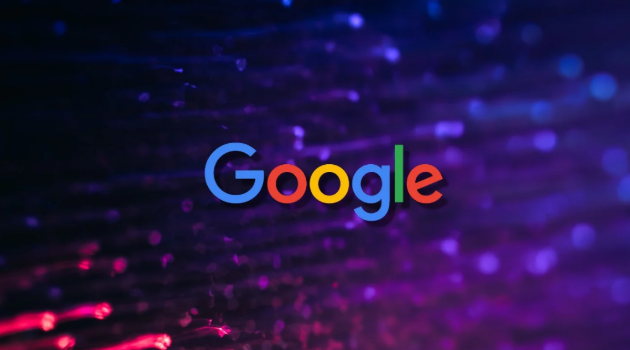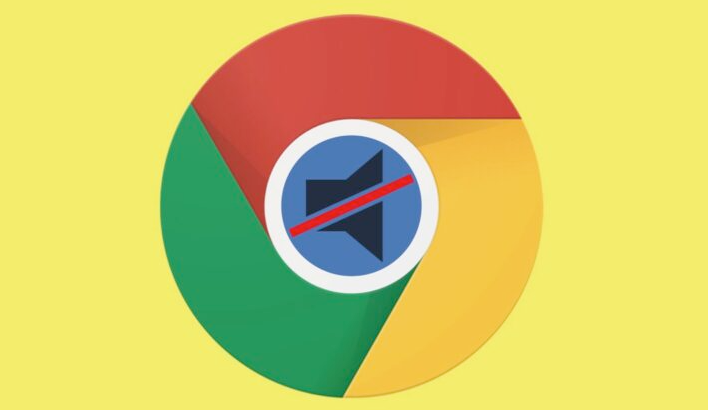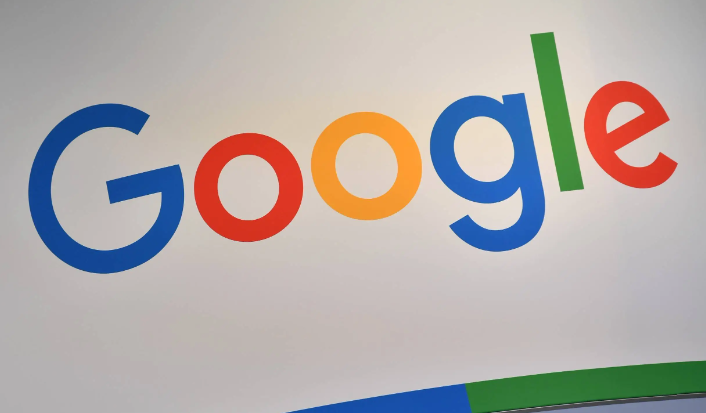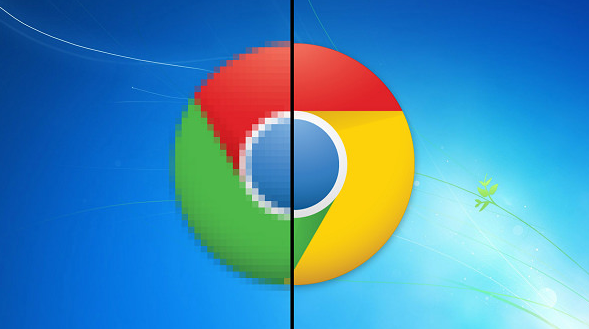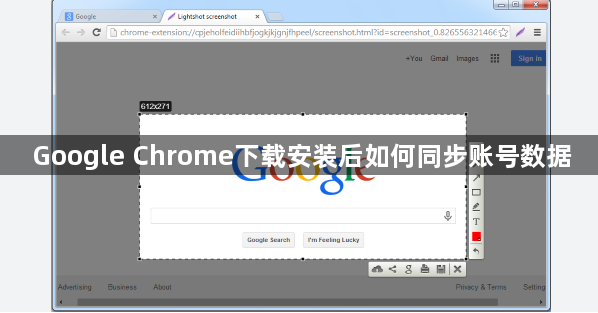
1. 登录谷歌账户
- 打开Chrome浏览器,点击右上角的个人资料图标或用户名区域,选择“登录到Chrome”,输入您的谷歌账户信息(如用户名和密码),完成登录。若启用了两步验证,需按提示完成验证步骤。
2. 进入设置页面并开启同步功能
- 点击浏览器右上角的三个点,选择“设置”选项,进入浏览器的设置界面。在设置界面中,找到“您与Google”部分,点击“同步功能和Google服务”。然后,点击“开启同步功能”按钮。此时,您可以根据需要选择同步哪些数据,如书签、历史记录、密码等。
3. 管理同步内容和设备
- 开启同步后,默认会同步书签、历史记录、密码、扩展程序等数据。如需调整,可返回“同步功能和Google服务”页面,勾选或取消特定数据类型。若在其他设备登录同一谷歌账户,数据会自动同步,无需重复操作。
- 若需在不同设备间迁移未完成的下载任务,可在原设备打开`chrome://downloads/`,右键点击任务并复制链接,在新设备粘贴链接即可恢复下载进度。
4. 解决同步问题
- 若同步失败,检查网络连接并确保谷歌账户权限正常。若使用企业版Chrome,需联系管理员确认策略是否允许同步。若数据未同步,可尝试重启浏览器或重新登录账户。
请根据实际情况选择适合的操作方式,并定期备份重要数据以防丢失。